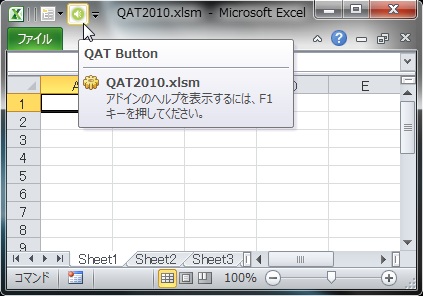カスタム検索

クイックアクセスツールバーのボタンイメージを好きな画像にする
今回はクイックアクセスツールバーのボタンイメージを好きな画像にする方法を紹介します。
1. Officeファイルを開きます(今回はExcelファイル)。
2. 標準モジュールに下記コードを貼り付けて上書き保存した後、ファイルを閉じます。
Public Sub Ribbon_onLoad(ribbon As IRibbonUI)
Call Application.Workbooks.Add.Close
End Sub
Public Sub MyButton_onAction(control As IRibbonControl)
MsgBox "Hello, world!"
End Sub
4. ボタンイメージにしたい画像(16×16ピクセル位)を挿入し、IDを「MyImage」にします。
(画像の挿入方法は「リボンのボタンイメージを好きな画像にする」参照)
5. 下記コードを貼り付け、上書き保存します。
<?xml version="1.0" encoding="utf-8"?>
<customUI onLoad="Ribbon_onLoad" xmlns="http://schemas.microsoft.com/office/2006/01/customui">
<ribbon startFromScratch="true">
<!--TAB-->
<tabs>
<tab idMso="TabHome" visible="true" />
<tab idMso="TabInsert" visible="true" />
<tab idMso="TabPageLayoutExcel" visible="true" />
<tab idMso="TabFormulas" visible="true" />
<tab idMso="TabData" visible="true" />
<tab idMso="TabReview" visible="true" />
<tab idMso="TabView" visible="true" />
<tab idMso="TabDeveloper" visible="true" />
</tabs>
<!--Office Menu-->
<officeMenu>
<splitButton idMso="FileSaveAsMenu" visible="true" />
<splitButton idMso="FilePrintMenu" visible="true" />
<menu idMso="FilePrepareMenu" visible="true" />
<menu idMso="FileSendMenu" visible="true" />
<menu idMso="MenuPublish" visible="true" />
<button idMso="FileClose" visible="true" />
</officeMenu>
<!--Quick Access Toolbar-->
<qat>
<documentControls>
<button id="MyButton" image="MyImage" onAction="MyButton_onAction" />
</documentControls>
</qat>
</ribbon>
</customUI>
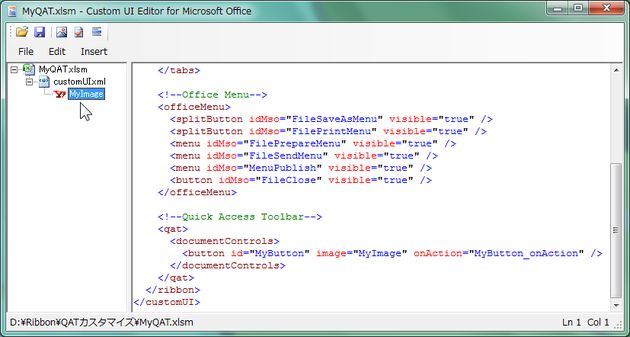
以上で作業は終了です。
5.で保存したファイルをマクロを有効にして開くと、クイックアクセスツールバーのボタンが4.で挿入したイメージになっていることが確認できます。
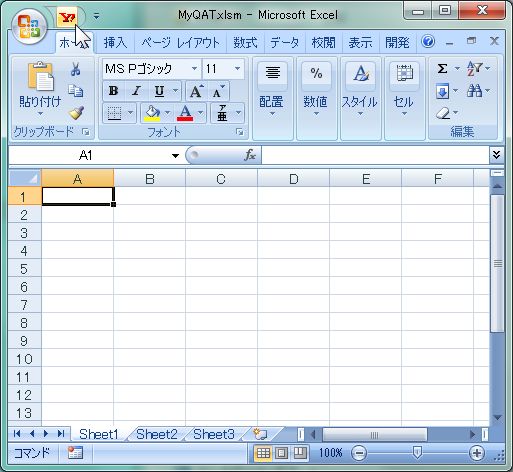
ボタンをクリックすると「MyButton_onAction」が実行され、メッセージボックスが表示されます。
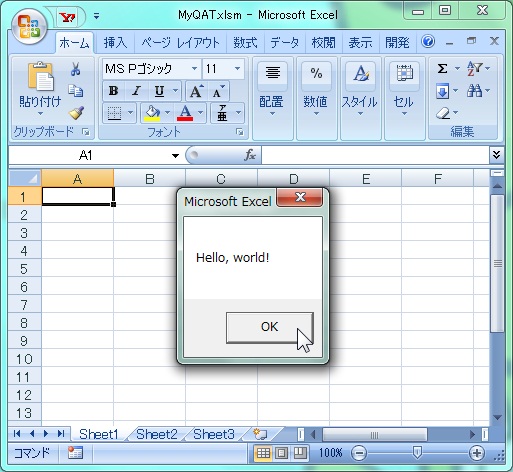
※ 私が試した限りでは下記条件を満たすことで、クイックアクセスツールバーのボタンに好きなイメージを貼り付ける(「image」属性でイメージを指定する)ことができるようです。
- 「ribbon」要素の「startFromScratch」属性を「true」にする。
- 新規ドキュメントを作成して閉じる。
Sponsored Links
※ Office 2010の場合は新規ドキュメントを作成する必要はなく、startFromScratch属性をtrueにするだけでアイコン画像が反映されます。
<?xml version="1.0" encoding="utf-8"?>
<customUI xmlns="http://schemas.microsoft.com/office/2006/01/customui">
<ribbon startFromScratch="true">
<qat>
<documentControls>
<button id="btnQAT" label="QAT Button" image="IMG" />
</documentControls>
</qat>
</ribbon>
</customUI>